

Mit Arcserve UDP Agent (Windows) können Sie Bare-Metal-Recovery von virtuellen auf physische Rechner durchführen (V2P). Diese Funktion ermöglicht Ihnen die Ausführung von Wiederherstellung von virtuellen auf physische Rechner vom aktuellsten Status des virtuellen Standby-Rechners und hilft Ihnen dabei, Verluste auf Ihrem Produktionsrechner zu reduzieren.
Gehen Sie wie folgt vor:
Verwenden Sie diese Option, um über einer Virtual Standby-VM eine Wiederherstellung von einem virtuellem zu einem physischen Speicherort auszuführen. "Virtuell-zu-physisch" bezeichnet das Migrieren von Betriebssystem (BS), Anwendungsprogrammen und Daten von einem virtuellen Rechner oder einer virtuellen Datenträgerpartition zur Hauptfestplatte eines Computers. Beim Ziel kann es sich um einen oder mehrere Computer handeln.
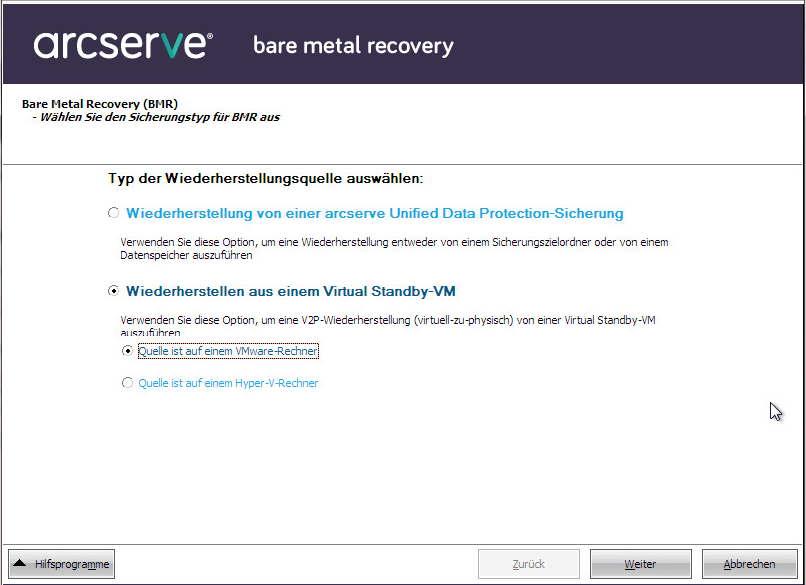
Das Fenster Wiederherstellungspunkt auswählen wird mit dem Dialogfeld ESX/VC-Anmeldeinformationen angezeigt.
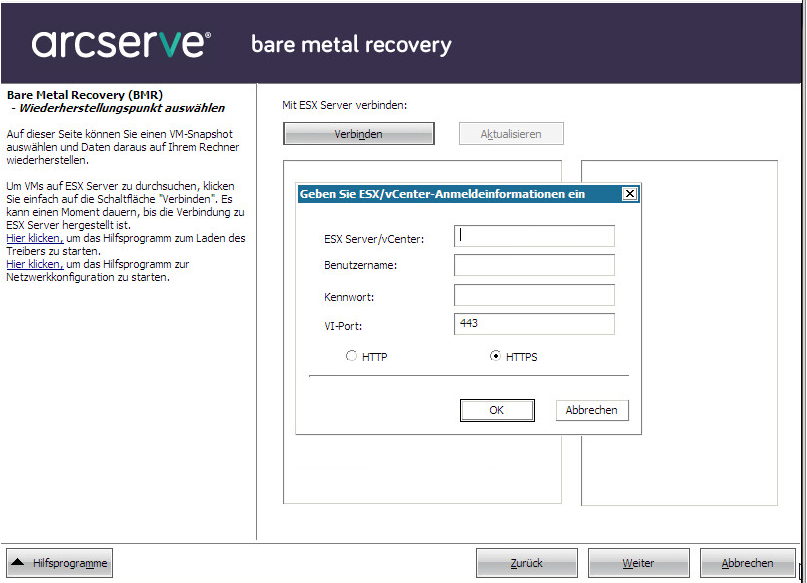
Hinweis: Wenn Sie eine Verbindung mit vCenter herstellen, benötigen Sie keine Administratorrechte auf Ebene des vCenter-Servers, doch Sie müssen über Administratorrechte auf der Datencenter-Ebene verfügen. Außerdem müssen Sie folgende Berechtigungen auf vCenter-Serverebene haben:
Das Fenster Wiederherstellungspunkt auswählen wird angezeigt.
Arcserve UDP Agent (Windows) ruft alle Wiederherstellungspunkt-Snapshots für den ausgewählten VMware-Server ab und zeigt den VMware-Server im linken Fensterbereich an. Die Anzeige enthält eine Auflistung aller virtuellen Rechner, die auf dem ausgewählten VMware-Server gehostet werden.
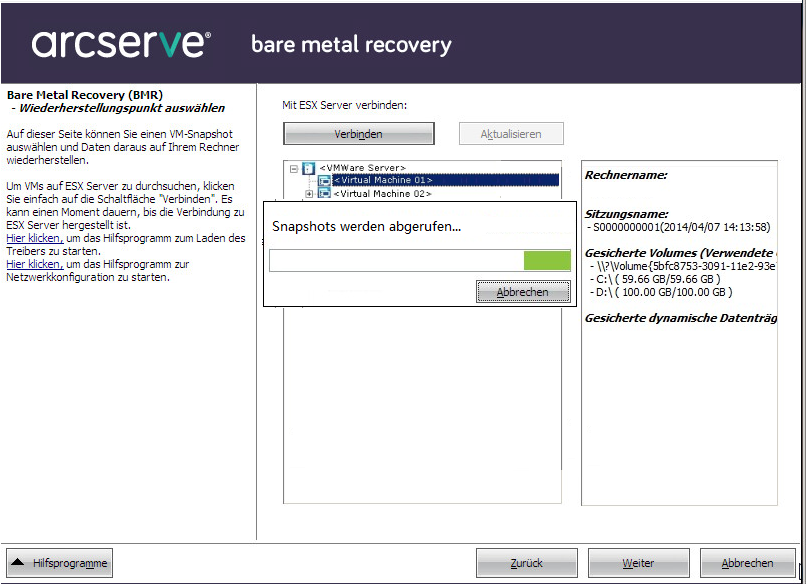
Die Sicherungssitzungen (Wiederherstellungspunkt-Snapshots) für den ausgewählten virtuellen Rechner werden angezeigt.
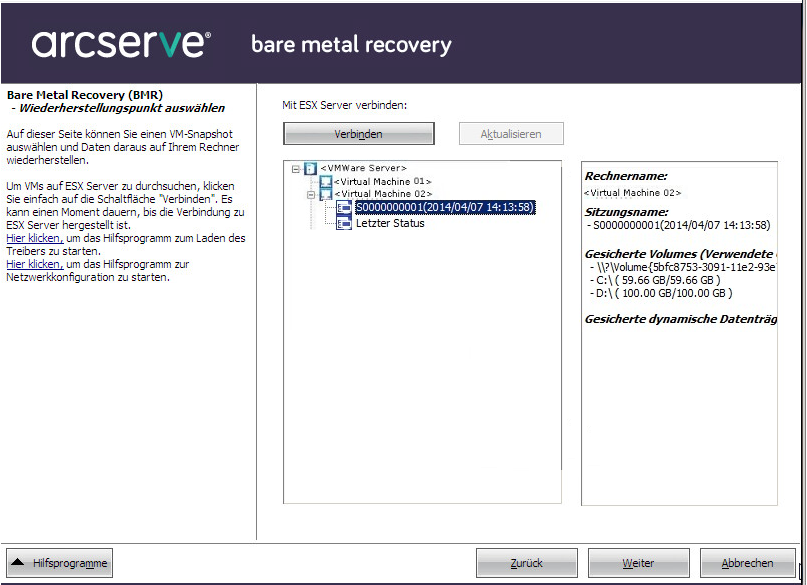
Die entsprechenden Details für den ausgewählten Wiederherstellungspunkt-Snapshot (Name des virtuellen Rechners, Name der Sicherungssitzung, gesicherte Volumes, gesicherte dynamische Datenträger) werden im rechten Bereich angezeigt.
Sie können einen der aufgelisteten Wiederherstellungspunkte auswählen oder Aktueller Status oder Letzter Status als Wiederherstellungspunkt verwenden.
Wenn Sie den Wiederherstellungspunkt Aktueller Status auswählen, stellen Sie sicher, dass der Arcserve UDP-Agent-Dienst auf dem virtuellen Standby-Rechner gestartet ist.
Wenn Sie den Wiederherstellungspunkt Letzter Status auswählen, wird eine Fehlermeldung angezeigt, die Sie darüber informiert, dass der Wiederherstellungspunkt, von dem Sie eine Wiederherstellung durchführen, dem letzen (und nicht dem aktuellen) Status entspricht. Sie müssen den virtuellen Rechner starten, um mit der Wiederherstellung fortfahren zu können.
Im BMR-Assistenten werden die verfügbaren Wiederherstellungsmodi angezeigt.
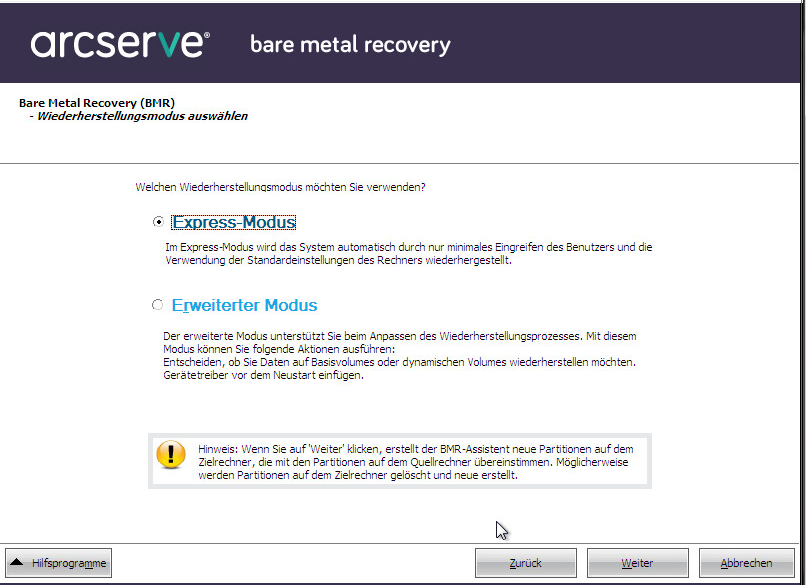
Es stehen die Optionen Erweiterter Modus und Express-Modus zur Verfügung.
Standard: Express-Modus.
|
Copyright © 2015 Arcserve.
Alle Rechte vorbehalten.
|
|